Τι είναι οι πίνακες ελέγχου και οι αναφορές στο Excel;

Στο Excel, είναι κρίσιμο να κατανοήσουμε τη διαφορά μεταξύ αναφορών και πινάκων εργαλείων για την αποτελεσματική ανάλυση και οπτικοποίηση δεδομένων.
Το Outlook 2013 αποθηκεύει πλήρη στοιχεία επικοινωνίας σχετικά με τα άτομα με τα οποία θέλετε να διατηρήσετε επαφή. Μπορείτε να αποθηκεύσετε όχι μόνο διευθύνσεις αλληλογραφίας αλλά και αριθμούς τηλεφώνου, διευθύνσεις e-mail, αριθμούς τηλεειδοποίησης και προσωπικές πληροφορίες, όπως γενέθλια, ονόματα συζύγων, τμήματα και επαγγέλματα.
Η περιοχή Άτομα του Outlook αποθηκεύει μια επαφή (που ονομάζεται επίσης εγγραφή ) για κάθε άτομο ή επιχείρηση που θέλετε να αποθηκεύσετε για μελλοντική χρήση. Σε παλαιότερες εκδόσεις του Outlook, αυτή η περιοχή ονομαζόταν Επαφές.
Ενδέχεται να μην έχετε ακόμη επαφές στην περιοχή Άτομα του Outlook. Μην ανησυχείτε για αυτό, όμως, γιατί είναι εύκολο να προσθέσετε ένα. Στην ακόλουθη άσκηση, δημιουργείτε μια επαφή στο Outlook.
Στο Outlook, κάντε κλικ στο εικονίδιο Άτομα στην κάτω αριστερή γωνία του παραθύρου της εφαρμογής.
Εμφανίζεται το παράθυρο Επαφές. Μπορεί να έχετε ή να μην έχετε επαφές σε αυτό.
Επιλέξτε Αρχική → Νέα επαφή.
Ανοίγει το παράθυρο Untitled – Contact.
Εισαγάγετε τις πληροφορίες που φαίνονται στην εικόνα.
Η κάρτα στην επάνω δεξιά γωνία του παραθύρου των επαφών δείχνει μια προεπισκόπηση της εμφάνισης της κάρτας στη λίστα Επαφών.
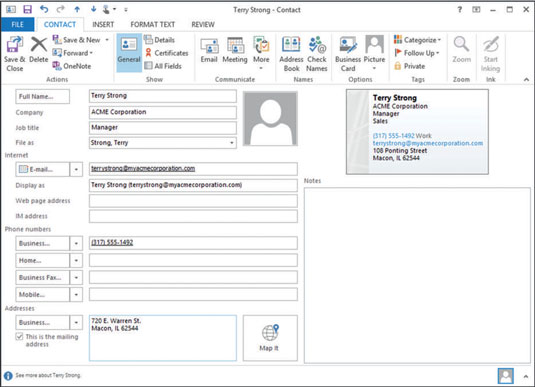
Επιλέξτε Επαφή→ Λεπτομέρειες.
Εμφανίζονται επιπλέον πεδία.
Ανάλογα με το πλάτος του παραθύρου, ίσως χρειαστεί να κάνετε κλικ σε ένα κουμπί Εμφάνιση για να ανοίξετε τη συμπτυγμένη ομάδα για να βρείτε το κουμπί Λεπτομέρειες.
Εισαγάγετε τις πρόσθετες πληροφορίες που φαίνονται στην εικόνα.
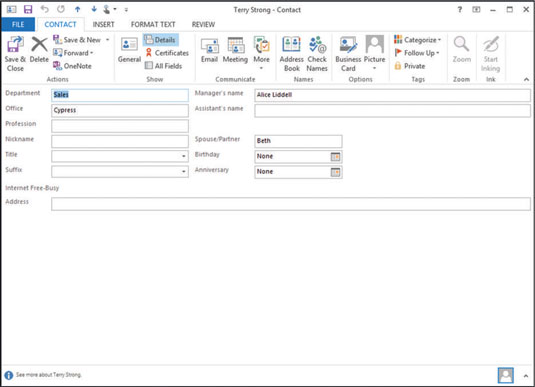
Κάντε κλικ στο κουμπί Αποθήκευση & Κλείσιμο στην Κορδέλα.
Η επαφή κλείνει και μια κάρτα για αυτήν εμφανίζεται στη λίστα Επαφών, όπως φαίνεται σε αυτήν την εικόνα. Εάν έχετε ήδη εισαγάγει άλλες επαφές, εμφανίζονται επίσης εκεί.
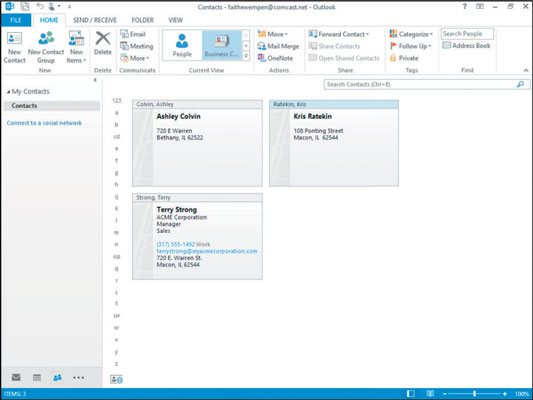
Στο Excel, είναι κρίσιμο να κατανοήσουμε τη διαφορά μεταξύ αναφορών και πινάκων εργαλείων για την αποτελεσματική ανάλυση και οπτικοποίηση δεδομένων.
Ανακαλύψτε πότε να χρησιμοποιήσετε το OneDrive για επιχειρήσεις και πώς μπορείτε να επωφεληθείτε από τον αποθηκευτικό χώρο των 1 TB.
Ο υπολογισμός του αριθμού ημερών μεταξύ δύο ημερομηνιών είναι κρίσιμος στον επιχειρηματικό κόσμο. Μάθετε πώς να χρησιμοποιείτε τις συναρτήσεις DATEDIF και NETWORKDAYS στο Excel για ακριβείς υπολογισμούς.
Ανακαλύψτε πώς να ανανεώσετε γρήγορα τα δεδομένα του συγκεντρωτικού πίνακα στο Excel με τέσσερις αποτελεσματικές μεθόδους.
Μάθετε πώς μπορείτε να χρησιμοποιήσετε μια μακροεντολή Excel για να αποκρύψετε όλα τα ανενεργά φύλλα εργασίας, βελτιώνοντας την οργάνωση του βιβλίου εργασίας σας.
Ανακαλύψτε τις Ιδιότητες πεδίου MS Access για να μειώσετε τα λάθη κατά την εισαγωγή δεδομένων και να διασφαλίσετε την ακριβή καταχώρηση πληροφοριών.
Ανακαλύψτε πώς να χρησιμοποιήσετε το εργαλείο αυτόματης σύνοψης στο Word 2003 για να συνοψίσετε εγγραφές γρήγορα και αποτελεσματικά.
Η συνάρτηση PROB στο Excel επιτρέπει στους χρήστες να υπολογίζουν πιθανότητες με βάση δεδομένα και πιθανότητες σχέσης, ιδανική για στατιστική ανάλυση.
Ανακαλύψτε τι σημαίνουν τα μηνύματα σφάλματος του Solver στο Excel και πώς να τα επιλύσετε, βελτιστοποιώντας τις εργασίες σας αποτελεσματικά.
Η συνάρτηση FREQUENCY στο Excel μετράει τις τιμές σε έναν πίνακα που εμπίπτουν σε ένα εύρος ή bin. Μάθετε πώς να την χρησιμοποιείτε για την κατανομή συχνότητας.





